iPhone手机上的游戏模式是一种专门针对游戏应用的设置,可以提高游戏运行的流畅性和性能,有时候我们可能需要关闭游戏模式以节省电量或减少手机发热,但有时候又需要打开游戏模式来获得更好的游戏体验。苹果手机上的游戏模式究竟怎么关闭?又该如何打开呢?让我们一起来了解一下。
iPhone 游戏模式怎么打开
防止错按退出界面
由于众多手机游戏为了防止手机运行外挂软件造成不公平游戏,一般情况下回到手机桌面。游戏会断开网络连接,回到界面时再进行重新连接,但很多时候会因为误触回到桌面,导致游戏需要重新连接,通过打开「引导式访问」即可避免这样的状况发生。
打开「设置」,在「通用」-「辅助功能」中。即可打开「引导式访问」的功能,会将 iPhone 维持在单个应用中,连续按三次主屏幕按钮即可启用。
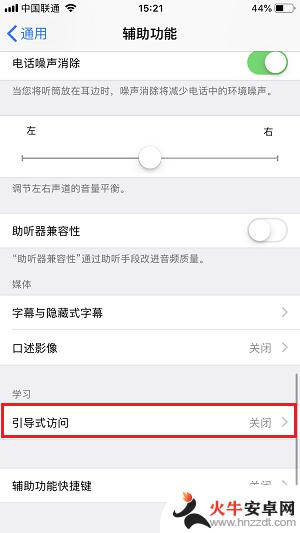
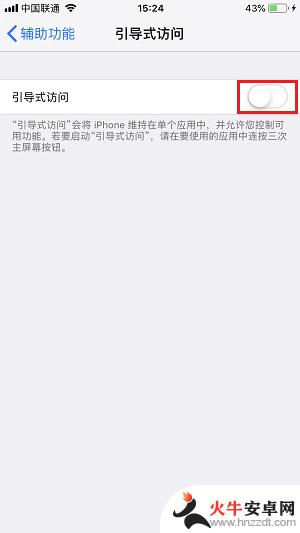
设置密码后,就可以快捷启用「引导式访问」了,也可以用触控 ID 代替密码结束「引导式访问」。
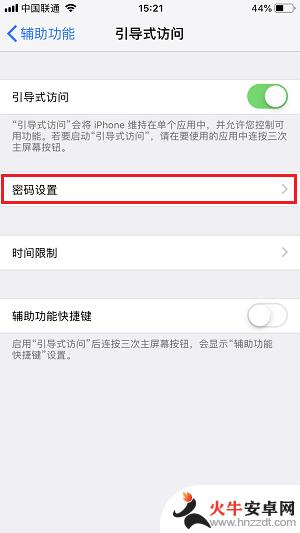
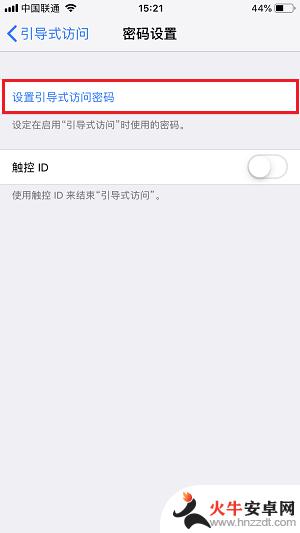
进入游戏后,连续点击三下 Home 键,引导式访问(游戏)模式就开启了,这样在游戏中,无论点到 Home 键还是电源键都不会中途退出游戏。

如果想要关闭引导式访问,退出游戏,再次连续三下 Home 键,输入密码即。
以上就是关闭苹果手机游戏模式的全部内容,如果遇到这种情况,你可以按照以上步骤解决,非常简单快速。














